Acer ASPIRE X3-600 – страница 27
Инструкция к Настольному Компьютеру (Десктопу) Acer ASPIRE X3-600
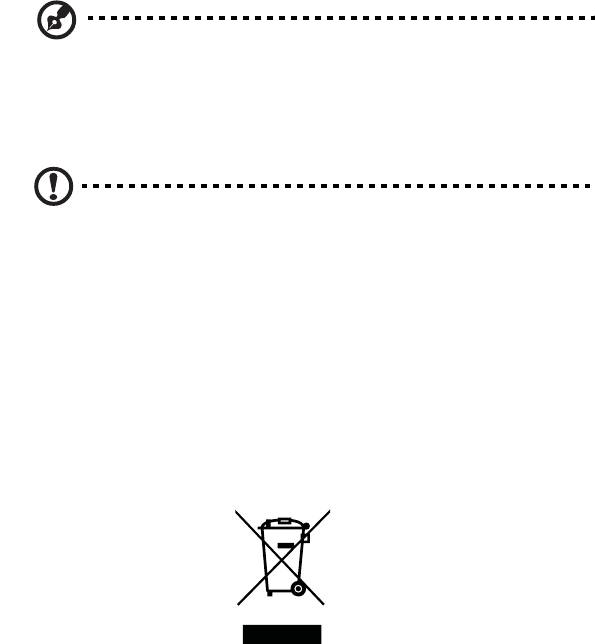
v
• Αν το προϊόν έχει εκτεθεί σε βροχή ή νερό.
• Αν το προϊόν έχει πέσει ή το κουτί του έχει υποστεί ζηµιά.
• Αν το προϊόν παρουσιάζει µια εµφανή αλλαγή στην απόδοση, που δηλώνει
ανάγκη επισκευής.
• Αν το προϊόν δε λειτουργεί κανονικά όταν ακολουθούνται οι οδηγίες λειτουργίας
του.
Σηµείωση: Να ρυθµίζετε µόνον εκείνα τα στοιχεία ελέγχου που
καλύπτονται από τις οδηγίες χειρισµού, διότι η ακατάλληλη ρύθµιση
άλλων στοιχείων ελέγχου ενδέχεται να καταλήξει σε βλάβη και συχνά
απαιτείται εκτεταµένη εργασία από αρµόδιο τεχνικό για την
επαναφορά του προϊόντος σε καλή λειτουργία.
ΠΡΟΣΟΧΗ: Κίνδυνος έκρηξης εάν η µπαταρία αντικατασταθεί
λανθασµένα Αντικαταστήστε την µε ίδιου ή αντίστοιχου τύπου όπως
συνιστά ο κατασκευαστής. Απορρίψτε τις χρησιµοποιηµένες
µπαταρίες σύµφωνα µε τις οδηγίες του κατασκευαστή.
Οδηγίες περί διάθεσης
Απαγορεύεται η ρίψη της εν λόγω ηλεκτρονικής συσκευής στα απορρίµµατα κατά τη
διάθεση. Για ελαχιστοποίηση της µόλυνσης και διασφάλιση της απόλυτης προστασίας
του παγκόσµιου περιβάλλοντος, παρακαλούµε φροντίστε για την ανακύκλωση αυτής.
Για περαιτέρω πληροφορίες σχετικά µε τους κανονισµούς περί άχρηστου
ηλεκτρολογικού και ηλεκτρονικού εξοπλισµού (WEEE), επισκεφθείτε την ισ
τοσελίδα
http://www.acer-group.com/public/Sustainability/sustainability01.htm
http://www.acer-group.com/public/Sustainability/sustainability04.htm
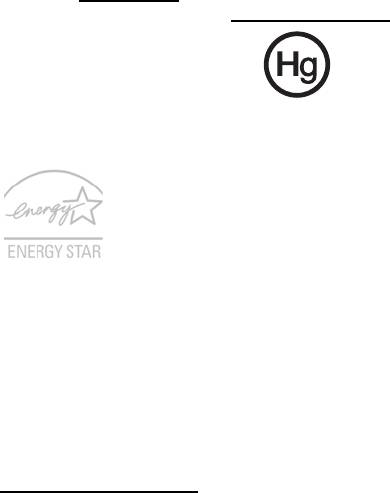
vi
Ενηµερωτική οδηγία περί υδραργύρου
Για προβολείς ή ηλεκτρονικά προϊόντα τα οποία περιλαµβάνουν µόνιτορ ή οθόνη LCD/
CRT: Η/Οι λυχνία(ες) στο εσωτερικό του εν λόγω προϊόντος περιέχει(ουν) υδράργυρο
και θα πρέπει ως εκ τούτου η ανακύκλωση ή διάθεσή της(τους) να πραγµατοποιείται
σύµφωνα µε τις διατάξεις των τοπικών, πολιτειακών ή οµοσπονδιακών νόµων. Γι
α
περαιτ
έρω πληροφορίες, απευθυνθείτε στην Ένωση Βιοµηχανιών Ηλεκτρονικών στη
διεύθυνση:
www.eiae.org
. Όσον αφορά τη διάθεση λυχνιών αναλόγως του τύπου
αυτών, ανατρέξτε στη διεύθυνση:
www.lamprecycle.org
.
ENERGY STAR
Τα πιστοποιηµένα προϊόντα ENERGY STAR της Acer σάς
εξοικονοµούν χρήµατα µειώνοντας το ενεργειακό κόστος και
προστατεύοντας το περιβάλλον, όχι όµως εις βάρος των
λειτουργιών ή της απόδοσής τους. Η Acer είναι περήφανη που
προσφέρει στους πελάτες της προϊόντα µε το σήµα ENERGY
STAR.
Τι είναι το ENERGY STAR;
Τα προϊόντα µε πιστοποίηση ENERGY STAR καταναλώνουν λιγότερη εν
έργεια και
απ
οτρέπουν τις εκποµπές αερίων του θερµοκηπίου, δεδοµένου ότι ανταποκρίνονται
στις αυστηρές οδηγίες ενεργειακής απόδοσης που θεσπίστηκαν από το Γραφείο
Προστασίας Περιβάλλοντος των Η.Π.Α. Η Acer έχει δεσµευτεί να προσφέρει
παγκοσµίως προϊόντα και υπηρεσίες που βοηθούν τους πελάτες της να
εξοικονοµούν χρήµατ
α και ενέργεια, κα
ι να βελτιώνουν την ποιότητα του
περιβάλλοντος όπου ζουν. Όσο περισσότερη ενέργεια µπορούµε να
εξοικονοµήσουµε µέσω της υψηλότερης ενεργειακής απόδοσης, τόσο περισσότερο
µειώνουµε τα αέρια του θερµοκηπίου και τους κινδύνους κλιµατικών αλλαγών.
Περισσότερες πληροφορίες µπορείτε να βρείτε στην ιστοσελίδα
http://www.energystar.gov
.
Πιστοποιηµένα προϊόντα ENERGY STAR της Acer:
• Παράγουν λιγότερη θερµότητα και µειώνουν τα ψυκτικά φορτία και τα
θερµότερα κλίµατα.
• Η οθόνη έχει ρυθµιστεί να µεταβαίνει στην κατάσταση αναµονής ύστερα
από λιγότερο από 10 λεπτά αδράνειας από το χρήστη. Ο υπολογιστής έχει
ρυθµιστεί να µεταβαίνει στην κατάσταση αναµονής ύστερα από λιγότερο
30 από λεπτά αδράνειας από το χρήστη.
• Επαναφέρατε τον υπολογιστή σε κατάσταση ετοιµότητας από την
κατάσταση αναµονής πατώντας κάποιο πλήκτρο του πληκτρολογίου ή
µετακινώντας το ποντίκι.
• Οι υπολογιστές εξοικονοµούν ενέργεια σε ποσοστό άνω του 80 % σε
κατάσταση "αναµονής".
Η ονοµασία ENERGY STAR και το σήµα ENERGY STAR είναι σήµατα κατατεθέντα
στις Η.Π.Α.
vii
Συµβουλές και πληροφορίες για άνετη χρήση
Οι χρήστες υπολογιστών ενδέχεται να παραπονούνται για οπτική κόπωση και
πονοκεφάλους µετά από παρατεταµένη χρήση. Οι χρήστες διατρέχουν επίσης τον
κίνδυνο σωµατικού τραυµατισµού µετά από πολλές ώρες εργασίας µπροστά από έναν
υπολογιστή. Οι µακρές περίοδοι εργασίας, η κακή στάση του σώµατος, οι κακές
συνήθειες εργασίας, η κόπ
ωση, οι ακα
τάλληλες συνθήκες εργασίας όπως και άλλοι
παράγοντες αυξάνουν σηµαντικά τον κίνδυνο σωµατικού τραυµατισµού.
Η εσφαλµένη χρήση ενός υπολογιστή ενδέχεται να οδηγήσει σε σύνδροµο καρπιαίου
σωλήνα, τενοντίτιδα τένοντα, στενωτική τενοντοελυτρίτιδα ή άλλες µυοσκελετικές
διαταραχές. Τα ακόλουθα συµπτώµατα ενδέχεται να παρουσιαστούν σε χέρια,
κα
ρπού
ς, βραχίονες, ώµους, αυχένα ή πλάτη:
• Μούδιασµα ή µία αίσθηση καψίµατος ή κνησµού.
• Άλγος, ερεθισµό ή ευαισθησία.
• Πόνο, πρήξιµο ή έντονη σφύξη.
• ∆υσκαµψία ή σφίξιµο.
• Ψυχρότητα ή αδυναµία.
Εάν παρουσιάζετε αυτά τα συµπτώµατα ή τυχόν άλλη περιοδική ή επίµονη δυσφορία
ή/και πόνο που σχετίζεται µε τη χρήση υπολογιστή, συµβουλευτείτε αµέσως έναν ιατρό
και ενηµερώστε το τµήµα υγείας και ασφαλείας της εταιρείας σας.
Η ενότητα που ακολουθεί παρέχει συµβουλές για πι
ο άνετη χρήσ
η του υπολογιστή.
Προσδιορισµός της ζώνης άνεσης
Προσδιορίστε τη ζώνη άνεσης του σώµατός σας ρυθµίζοντας τη γωνία παρατήρησης
του µόνιτορ, χρησιµοποιώντας ένα υποπόδιο ή αυξάνοντας το ύψος του καθίσµατος
ώστε να επιτύχετε µέγιστο βαθµό άνεσης. Τηρήστε τις ακόλουθες συµβουλές:
• Να αποφεύγετε την παραµονή σε µία σταθερή θέση του σώµατος για µεγάλο
χρονικό διάστηµα.
• Να αποφεύγετε να σκύβετε προς τα εµπρός ή/και να γέρνετε προς τα πίσω.
• Να σηκώνεστε συχνά όρθιοι και να περιφέρεστε τριγύρω ώστε να αφαιρείται ή
κόπωση των µυών στα κάτω άκρα.
• Να αναπαύεστε για σύντοµα χρονικά διαστήµατα ώστε να χαλαρώνει ο αυχένας
και οι ώµοι.
• Να αποφεύγετε το τέντωµα των µυών ή το σήκωµα των ώµων.
• Να εγκαταστήσετε κατάλληλα την εξωτερική οθόνη, το πληκτρολόγιο και το
ποντίκι και σε βολική απόσταση.
• Εάν παρατηρείτε το µόνιτορ για µεγαλύτερο χρονικό διάστηµα από όσο τα
έγγραφά σας, τοποθετήστε την οθόνη στο κέντρο του γραφείου σας ώστε να
ελαχιστοποιείται η κόπωση του αυχένα.
viii
Φροντίζοντας την όρασή σας
Οι πολλές ώρες παρατήρησης, τα ακατάλληλα γυαλιά ή φακοί επαφής, το εκτυφλωτικό
φως, ο υπερβολικός βαθµός φωτισµού ενός δωµατίου, οι οθόνες µε κακή εστίαση, τα
πολύ µικρά γράµµατα και οι οθόνες µε χαµηλό βαθµό αντίθεσης µπορούν να
καταπονήσουν τα µάτια σας. Οι ενότητες που ακολουθούν πα
ρέχουν συστάσει
ς περί
µείωσης της οπτικής κόπωσης.
Μάτια
• Να ξεκουράζετε τα µάτια σας συχνά.
• Να ξεκουράζετε τα µάτια σας στη διάρκεια συχνών διαλειµµάτων
αποµακρύνοντας το βλέµµα σας από το µόνιτορ και εστιάζοντάς τα σε κάποιο
µακρινό σηµείο.
• Να ανοιγοκλείνετε τα µάτια σας συχνά ώστε να παραµένουν υγρά.
Οθόνη
• Να διατηρείτε την οθόνη καθαρή.
• Να κρατάτε το κεφάλι σας σε υψηλότερο σηµείο από την πάνω άκρη της
οθόνης ώστε τα µάτια σας να κατευθύνονται προς τα κάτω όταν κοιτάζετε το
κέντρο της οθόνης.
• Ρυθµίστε τη φωτεινότητα ή/και την αντίθεση της οθόνης σε βολικό επίπεδο για
βελτιωµένη δυνατότητα ανάγνωσης του κειµένου και καθαρότητα των
γραφικών.
• Να εξαλείψετε το εκτυφλωτικό φως και τις αντανακλάσεις ως εξής:
• Τοποθετώντας την οθόνη µε τρόπο ώστε η µία πλευρά της να είναι
στραµµένη προς το παράθυρο ή οποιαδήποτε πηγή φωτισµού.
• Ελαχιστοποιώντας το φωτισµού του δωµατίου µε τη βοήθεια κουρτινών,
σκιάστρων ή ρολών.
• Χρησιµοποιώντας µία πηγή φωτός εργασίας.
• Αλλάζοντας τη γωνία παρατήρησης της οθόνης.
• Χρησιµοποιώντας ένα φίλτρο µείωσης του εκτυφλωτικού φωτός.
• Χρησιµοποιώντας ένα αντιθαµβωτικό γείσο, όπως ένα τεµάχιο χαρτονιού
που εκτείνεται από την πάνω άκρη του µπροστινού µέρους της οθόνης.
• Να αποφεύγετε τη ρύθµιση της οθόνης σε µία άβολη γωνία παρατήρησης.
• Να αποφεύγετε να στρέφετε το βλέµµα σας σε έντονες πηγές φωτός, όπως
ανοιχτά παράθυρα, για µακρές χρονικές περιόδους.

ix
Ανάπτυξη καλών συνηθειών εργασίας
Να υιοθετήσετε τις ακόλουθες συνήθειες εργασίας ώστε η χρήση του υπολογιστή να
αποβεί πιο ξεκούραστη και παραγωγική:
• Να προγραµµατίζετε σύντοµα διαλείµµατα σε κανονικά διαστήµατα και συχνά.
• Να εκτελείτε ορισµένες ασκήσεις έκτασης.
• Να αναπνέετε καθαρό αέρα όσο πιο συχνά είναι δυνατό.
• Να ασκείστε συχνά και να διατηρείτε ένα υγιές σώµα.
Προειδοποίηση! ∆εν συνιστούµε τη χρήση του υπολογιστή σε
καναπέ ή κρεβάτι. Εάν αυτό είναι αναπόφευκτο, να εργάζεστε
µόνο για µικρά διαστήµατα, να κάνετε διαλείµµατα συχνά όπως
και ορισµένες ασκήσεις έκτασης.
x
Πληροφορίες σχετικά µε την ασφάλεια και
την άνεσή σας iii
Οδηγίες περί ασφαλείας iii
Οδηγίες περί διάθεσης v
Συµβουλές και πληροφορίες για άνετη χρήση vii
Ξενάγηση στο σύστηµα 1
Περιβάλλον 3
Εγκατάσταση του υπολογιστή σας 4
Τι πρέπει να γνωρίζετε πριν από την εγκατάσταση 4
Επιλογή θέσης 4
Άνοιγµα της συσκευασίας 5
Σύνδεση περιφερειακών 5
Έναρξη λειτουργίας του υπολογιστή 5
Τερµατισµός λειτουργίας του υπολογιστή 6
Αναβάθµιση συστήµατος (σε επιλεγµένα µοντέλα)6
Άνοιγµα του υπολογιστή 6
Τοποθέτηση νέων εξαρτηµάτων 6
Συχνές ερωτήσεις 7
Φροντίδα του υπολογιστή σας 9
Περιεχόµενα
Άµεσες συµβουλές 9
Καθαρισµός και επισκευή 9
Για να καθαρίσετε τον υπολογιστή και το
πληκτρολόγιό σας 9
Για να καθαρίσετε τη συσκευή κατάδειξής σας 10
Για να καθαρίσετε την οθόνη σας 10
Πότε να επικοινωνήσετε µε έναν τεχνικό για επισκευή 10
Ζήτηση τεχνικής βοήθειας 10
Προειδοποιήσεις κανονισµών & ασφαλείας 11
Ανακοίνωση FCC 11
Ανακοινώσεις για µόντεµ12
∆ήλωση συµµόρφωσης λέιζερ 12
∆ήλωση για την ψηφιακή έξοδο ήχου 12
Ρυθµιστική δήλωση ραδιοσυσκευής 13
Καναδάς - Χαµηλής ισχύος συσκευές ραδιοεπικοινωνιών που
δε χρειάζονται άδεια (RSS-210) 13
Federal Communications Commission 16
Σηµείωση: Οι ανωτέρω προδιαγραφές παρατίθενται για λόγους παραποµπής
µόνο. Η ακριβής σύνθεση του PC εξαρτάται από το µοντέλο που αγοράσατε.
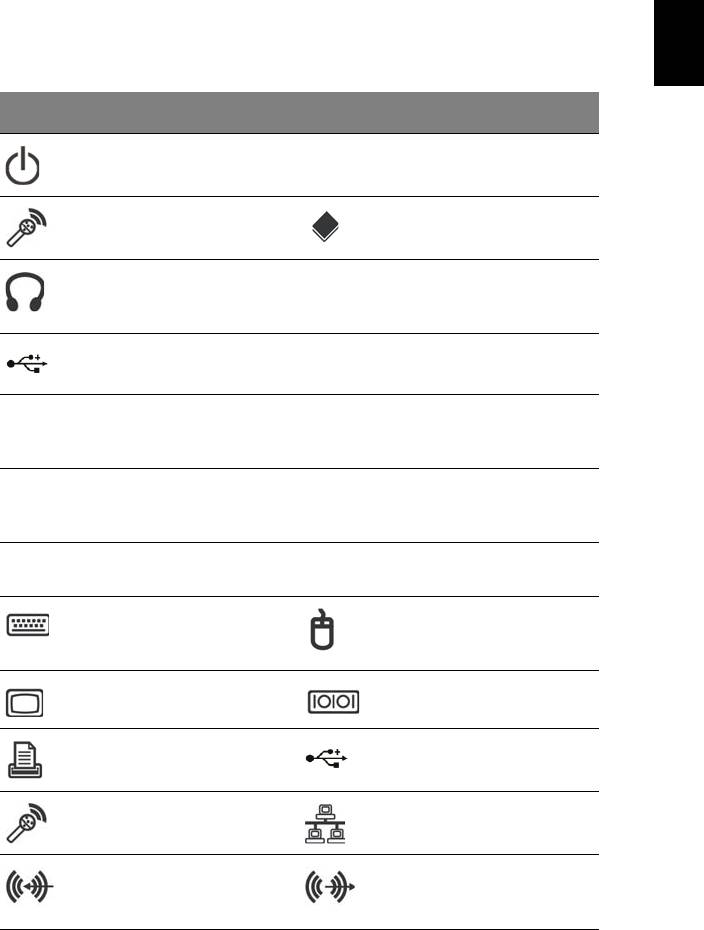
Ελληνικά
η
1
Ξενάγηση στο σύστηµα
Ο υπολογιστής σας αποτελείται από τα ακόλουθα:
Εικονίδιο Περιγραφή Εικονίδιο Περιγραφή
Κουµπί τροφοδοσίας Μονάδα δισκέτας
(σε επιλεγµένα µοντέλα)
Τζακ µικροφώνου
Μονάδα οπτικού δίσκου
(σε επιλεγµένα µοντέλα)
(σε επιλεγµένα µοντέλα)
Τζακ ηχείου ή
Συσκευή ανάγνωσης
ακουστικών
καρτών πολυµέσων
(σε επιλεγµένα µοντέλα)
(σε επιλεγµένα µοντέλα)
Θύρα USB
IEEE 1394/Τζακ FireWire
(σε επιλεγµένα µοντέλα)
(σε επιλεγµένα µοντέλ
α)
Κουµπί αντιγραφής
Κουµπί δηµιουργίας
(σε
επιλεγµένα µοντέλα)
αντιγράφου ασφαλείας
(σε επιλεγµένα µοντέλα)
∆ιεπαφή πλοήγησης
Φορείς αφαιρούµενης
πολυµέσων
µονάδας δίσκου
(σε επιλεγµένα µοντέλα)
(σε επιλεγµένα µοντέλα)
Τζακ RCA
SPDIF Θύρα S/PDIF
(σε επιλεγµένα µοντέλα)
(σε επιλεγµένα µοντέλα)
Υποδοχή πληκτρολογίου
Υποδοχή ποντικιού PS/2
PS/2
(σε επιλεγµένα µοντέλα)
(σε επιλ
εγµένα µοντέλα)
Θύρα VGA
Σειριακή θύρα
(σε επιλεγµένα µοντέλα)
(σε επιλεγµένα µοντέλα)
Υποδοχή εκτυπωτή
Θύρα USB
(σε επιλεγµένα µοντέλα)
(σε επιλεγµένα µοντέλα)
Τζακ εισόδου µικροφώνου
Υποδοχή Ethernet RJ-45
(σε επιλεγµένα µοντέλα)
(σε επιλεγµένα µοντέλα)
Τζακ ει
σόδου γραµµής
Τζακ εξόδου γραµµής /
(σε επι
λεγµένα µοντέλα)
Τζακ εξόδου ηχείων
(σε επιλεγµένα µοντέλα)
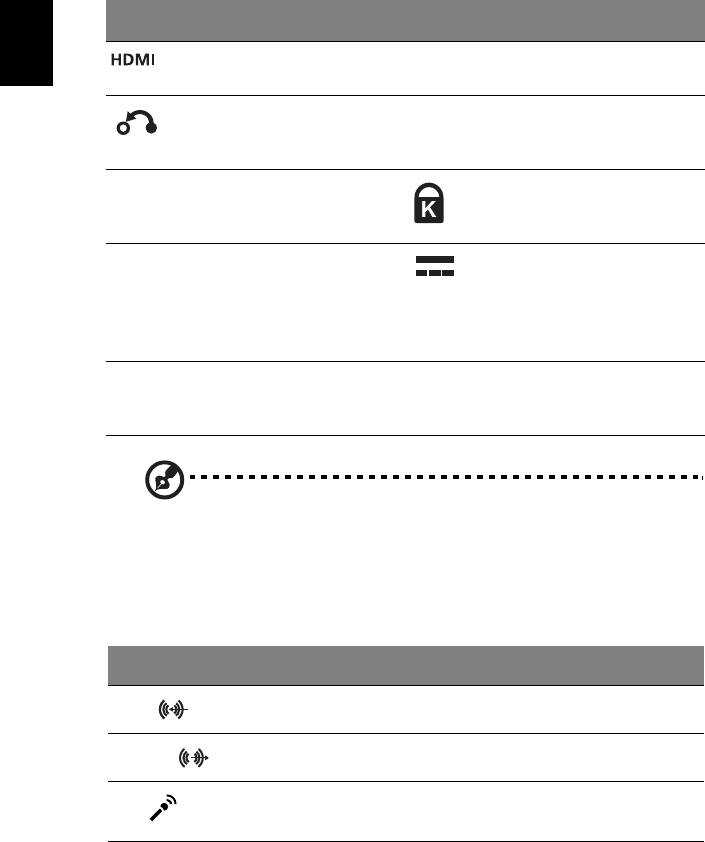
Ελληνικά
η
Ξενάγηση στο σύστηµα2
Εικονίδιο Περιγραφή Εικονίδιο Περιγραφή
Θύρα HDMI
Θύρα ESATA
(σε επιλεγµένα µοντέλα)
(σε επιλεγµένα µοντέλα)
Κουµπί ανάκτη
σης
Ενδείξεις δικτύου / µονάδας
(σε επιλ
εγµένα µοντέλα)
σκληρού δίσκου
(σε επιλεγµένα µοντέλα)
USB 3.0 Θύρες USB 3.0
Υποδοχή λουκέτου τύπου
(σε επιλεγµένα µοντέλα)
Kensington
(σε επιλεγµένα µοντέλα)
DP Θύρα οθόνης
Τζακ εισόδου συνεχούς
(σε επιλεγµένα µοντέλα)
ρεύµατ
ος (DC)
(σε
επιλεγµένα µοντέλα)
Ο προσαρµογέας θύρας
οθόνης είναι διαθέσιµος
µόνο στο “DP1”.
DVI Θύρα DVI
(για επιλεγµένα µοντέλα
µόνο)
Σηµείωση: Οι ανωτέρω προδιαγραφές παρατίθενται για λόγους
παραποµπής µόνο. Η ακριβής σύνθεση του PC εξαρτάται από το
µοντέλο που αγοράσατε.
Στον πίνακα που ακολουθεί παρατίθενται οι λειτουργίες των υποδοχών ήχου στο
πίσω µέρος (σε επιλεγµένα µοντέλα):
Χρώµα/χρήση Ακουστικά Στέρεο Τετραφωνικό 5.1 CH
Πίσω Πίσω
Μπλε
Ακουστικά Εµπρός Εµπρός Εµπρός
Πράσινο
Είσοδος
Είσοδος
Είσοδος
Κεντρικό/woofer
Ροζ
µικροφώνου
µικροφώνου
µικροφώνου
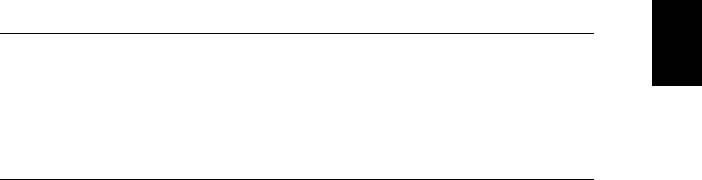
Ελληνικά
η
3
Περιβάλλον
• Θερµοκρασία:
• Λειτουργίας: 5°C έως 35°C
• Εκτός λειτουργίας: -20°C έως 65°C
• Υγρασία (άνευ συµπύκνωσης):
• Λειτουργίας: 20% έως 80%
• Εκτός λειτουργίας: 20% έως 80%
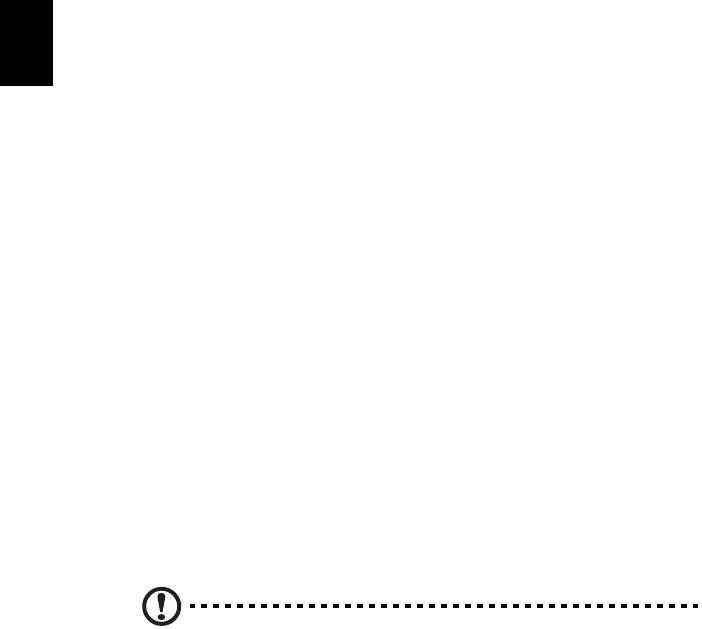
Ελληνικά
η
Εγκατάσταση του υπολογιστή σας4
Εγκατάσταση του υπολογιστή σας
Το AcerSystem είναι ένα ευέλικτο και πανίσχυρο σύστηµα που υποστηρίζει µια CPU
υψηλών επιδόσεων ευρείας χρήσης. Ο υπολογιστής χρησιµοποιεί αρχιτεκτονική
διαύλων υψηλής τεχνολογίας, η οποία βελτιώνει την απόδοση του συστήµατος και
βοηθά το σύστηµα να υποστηρίξει ποικίλες εφαρµογές πολυµέσων και λογισµικού.
Το AcerSystem διαθέτει στάνταρ διεπαφές I/O (εισόδου/εξ
όδου) όπως πα
ράλληλη
θύρα, θύρες πληκτρολογίου και ποντικιού PS/2, θύρες USB και στερεοφωνικό
µικρόφωνο, τζακ εισόδου και εξόδου γραµµής (η σύνθεση ενδέχεται να ποικίλλει
ανάλογα µε το µοντέλο). Το σύστηµα µπορεί να δεχθεί πρόσθετο περιφερειακό
εξοπλισµό µέσω των ανωτέρω θυρών I/O.
Το σύστηµά σας υποστηρίζει, επίσης, προαιρετικό µόντεµ φαξ/δεδ
οµένων υψηλής
τα
χύτητας ή πρόσθετη κάρτα LAN (τοπικού δικτύου).
Τι πρέπει να γνωρίζετε πριν από την
εγκατάσταση
Επιλογή θέσης
Επιλογή της καλύτερης δυνατής θέσης για τον υπολογιστή σας:
• Μην τοποθετείτε το σύστηµα υπερβολικά κοντά σε άλλο ηλεκτρικό εξοπλισµό.
• Μην τοποθετείτε το σύστηµα σε χώρους µε πολλά διερχόµενα άτοµα ή χώρους
όπου µπορεί να πατηθεί το καλώδιο ρεύµατος ή άλλα καλώδια.
• Αποφύγετε την τοποθέτηση το
υ συστ
ήµατος σε χώρο µε υπερβολική σκόνη
ή υγρασία.
ΠΡΟΣΟΧΗ: Χρησιµοποιήστε τη βάση στήριξης όταν τοποθετείτε το
PC σε όρθια θέση.
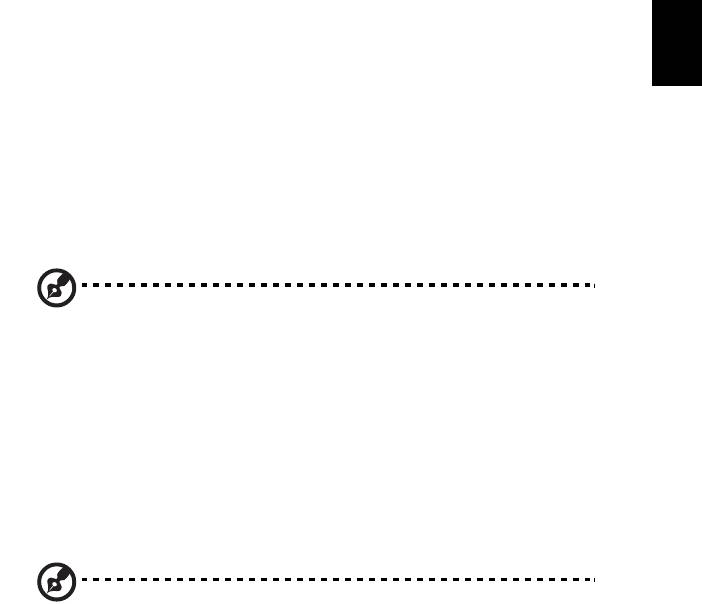
Ελληνικά
η
5
Άνοιγµα της συσκευασίας
Ανοίξτε τη συσκευασία προσεκτικά και φυλάξτε το σύνολο του υλικού συσκευασίας
για τυχόν µεταγενέστερη χρήση.
Βεβαιωθείτε ότι στη συσκευασία υπάρχουν όλα τα είδη και ότι είναι σε καλή
κατάσταση. Αν οποιοδήποτε από τα ακόλουθα είδη λείπει ή φαίνεται να έχει υποστεί
ζηµία, επικοινωνήστε αµέσως µε τον αντιπρόσωπο:
• AcerSystem
• Ποντίκι (PS/2 ή USB)
• Πληκτρολόγιο (PS/2 ή USB)
• Ασύρµατ
ο πληκτρολόγιο µε λειτουργία κατάδειξης
• Τηλεχειριστήριο
Σηµείωση: Η σύνθεση ποντικιού, πληκτρολογίου, ασύρµατου
πληκτρολογίου ή τηλεχειριστηρίου ενδέχεται να ποικίλλει ανάλογα µε
το επιλεγµένο µοντέλο.
• Αφίσα Οδηγού χρήστη και εκκίνησης
• Άλλη τεκµηρίωση χρήστη και λογισµικό άλλου κατασκευαστή.
Σύνδεση περιφερειακών
Αφού πραγµατοποιήσετε όλες τις συνδέσεις, συνδέστε το ένα άκρο του καλωδίου
ρεύµατος στο σύστηµα και το άλλο άκρο του στην πρίζα.
Σηµείωση: Μην συνδέσετε το καλώδιο ρεύµατος στο σύστηµα αν δεν
συνδέσετε πρώτα όλα τα περιφερειακά στο σύστηµα.
Έναρξη λειτουργίας του υπολογιστή
Αφού συνδέσετε το σύνολο του περιφερειακού εξοπλισµού, θέστε σε λειτουργία τον
υπολογιστή σας ακολουθώντας τα παρακάτω βήµατα:
1 Ενεργοποιήστε το σύνολο του περιφερειακού εξοπλισµού, π.χ. την οθόνη,
τον εκτυπωτή, το φαξ, τα ηχεία κ.τ.λ.
2 Ενεργοποιήστε το σύστηµα. Όταν ολοκληρωθεί η διαδικασία εκκίνησης,
µπορείτε να ξ
εκινήσετε να χρησιµοπ
οιείτε τον υπολογιστή σας.

Ελληνικά
η
Εγκατάσταση του υπολογιστή σας6
Τερµατισµός λειτουργίας του υπολογιστή
Σε περίπτωση που το σύστηµα «κολλήσει», πιέστε παρατεταµένα επί τέσσερα
δευτερόλεπτα το κουµπί τροφοδοσίας, το οποίο βρίσκεται στην µπροστινή πλευρά
του συστήµατος. Μετά τον τερµατισµό λειτουργίας του συστήµατος,
απενεργοποιήστε όλες τις περιφερειακές συσκευές.
Αναβάθµιση συστήµατος (σε επιλεγµένα
µοντέλα)
Μπορείτε να επεκτείνετε το AcerSystem γρήγορα και εύκολα προσθέτοντας
εξαρτήµατα. Μπορείτε, επίσης, να αναβαθµίσετε τα εξαρτήµατα του συστήµατος
AcerSystem.
Άνοιγµα του υπολογιστή
Πριν αφαιρέσετε οιοδήποτε πάνελ ή κάλυµµα, απενεργοποιήστε οπωσδήποτε τον
υπολογιστή και βγάλτε το καλώδιο ρεύµατος από την πρίζα.
• Αφαιρέστε τις βίδες από το πλαίσιο.
• Βγάλτε το πάνελ σέρνοντάς το.
Τοποθέτηση νέων εξαρτηµάτων
Μπορείτε να χρησιµοποιήσετε µόνο εξαρτήµατα που είναι συµβατά µε υπολογιστές
AcerSystem. Πριν επιλέξετε νέα εξαρτήµατα, ρωτήστε τον εξουσιοδοτηµένο
αντιπρόσωπο της Acer αν το εξάρτηµα συνεργάζεται µε το σύστηµα AcerSystem.
Για να εξασφαλίσετε τη σωστή τοποθέτηση και εγκατάσταση, ανατρέξτε στις οδηγίες
που παρέχονται µε τα καινούργια εξαρτήµατα.
Πιθανέ
ς αναβαθµίσεις
είναι οι εξής:
• Αναβάθµιση µε HDD υψηλής χωρητικότητας.
• Επέκταση µε τη χρήση µνήµης υψηλού επιπέδου.
• Αναβάθµιση από µονάδα δίσκου CD-ROM σε σύνθετη µονάδα CD-RW,
DVD-ROM, DVD/CD-RW ή µονάδα εγγραφής DVD (σε επιλεγµένα
µοντέλα).
• Εγκαταστήστε πρόσθετες κάρτες διασύνδεσης σε κενές θύρες PCI,
π.χ. κάρτα φαξ/µόντεµ PCI (σε επι
λεγµένα µοντέλ
α).

Ελληνικά
η
7
Συχνές ερωτήσεις
Οι ακόλουθες ερωτήσεις είναι πιθανές καταστάσεις που µπορεί να προκύψουν στη
διάρκεια της χρήσης του υπολογιστή σας και η καθεµία ακολουθείται από εύκολες
απαντήσεις και λύσεις στην κατάσταση.
Ε: Πάτησα το διακόπτη ενεργοποίησης αλλά το σύστηµα δεν ξεκίνησε.
Α: Ελέξτε το LED που βρίσκεται πάνω από το διακόπτη ενεργοποίησης.
Αν το LED δεν είνα
ι αναµµένο, δεν υπάρχει ρεύµα στο σύστηµα. Κάντε οποιοδήποτε
από τα παρακάτω:
• Ελέγξτε αν ο διακόπτης επιλογής τάσης που βρίσκεται στο πίσω µέρος του
υπολογιστή είναι ρυθµισµένος στη σωστή τάση.
• Ελέγξτε αν έχετε συνδέσει το καλώδιο ρεύµατος σωστά στην πρίζα του
ρεύµατ
ος.
• Αν χρησιµοπο
ιείτε επέκταση ή AVR, σιγουρευτείτε πως είναι συνδεδεµένο και
αναµµένο.
Αν είναι αναµµένο το LED, ελέγξτε τα ακόλουθα:
• Μήπως υπάρχει µια µη-εκκινήσιµη (όχι συστήµατος) δισκέτα στη µονάδα
δισκέτας? Αφαιρέστε ή αντικαταστήστε την µε µια δισκέτα συστήµατος, και
πατήστε Ctrl + Alt + Del για να ε
πανεκκινήσετε τον
υπολογιστή σας.
• Τα αρχεία του λειτουργικού συστήµατος µπορεί να έχουν υποστεί ζηµιά ή να
λείπουν. Εισάγετε τη δισκέτα εκκίνησης που χρησιµοποιήσατε στη διάρκεια της
εγκατάστασης των Windows µέσα στη µονάδα δισκέτας και πατήστε
Ctrl + Alt + Del για να επανεκκινήσετε τον υπολογιστή σας. Αυτό θα κάνει µια
αυτόµατη διάγνωση το
υ συστ
ήµατός σας και θα κάνει τις απαραίτητες
επιδιορθώσεις. Όµως, αν η διαγνωστική εφαρµογή εξακολουθεί να αναφέρει
κάποιο πρόβληµα, τότε µπορεί να πρέπει να εκτελέσετε τη διαδικασία
ανάκτησης για να επαναφέρετε το σύστηµά σας στις αρχικές προεπιλεγµένες
εργοστασιακές ρυθµίσεις.
Ε: ∆εν εµφανίζεται τίποτα στην οθόνη
.
Α: Η λειτουργία διαχείρισης ενέργειας του υπολογιστή σας σβήνει αυτόµατα την
οθόνη για να εξοικονοµήσει ενέργεια. Απλά πατήστε οποιοδήποτε κουµπί για να
ανάψετε πάλι την οθόνη.
Αν το πάτηµα του κουµπιού δε λειτουργήσει, µπορείτε να επανεκκινήσετε τον
υπολογιστή σας. Αν η επανεκκίνηση του υπολογιστή σας δε λειτουρ
γήσει,
επι
κοινωνήστε µε τον αντιπρόσωπό σας ή µε το κέντρο τεχνικής υποστήριξης για
βοήθεια.

Ελληνικά
η
8
Ε: ∆ε δουλεύει ο εκτυπωτής.
Α: Κάντε τα ακόλουθα:
• Σιγουρευτείτε πως ο εκτυπωτής είναι συνδεδεµένος σε µια πρίζα ρεύµατος και
είναι ενεργοποιηµένος.
• Σιγουρευτείτε πως το καλώδιο του εκτυπωτή είναι συνδεδεµένο καλά µε την
παράλληλη θύρα του συστήµατος και την αντίστοιχη θύρα στον εκτυπωτή.
• Για επι
πρόσθετες πληροφορίες σχε
τικά µε τον εκτυπωτή, ανατρέξτε στην
τεκµηρίωση του εκτυπωτή σας.
Ε: ∆εν ακούγεται ήχος από τον υπολογιστή.
Α: Ελέγξτε τα ακόλουθα:
• Μπορεί να έχει βουβαθεί η ένταση. Ψάξτε για το εικονίδιο της Έντασης στην
γραµµή εργασιών. Αν είναι διαγραµµένο, κάντε κλικ στο εικονίδιο και αφαιρέστε
τη
ν επι
λογή Σίγαση [Mute]. Μπορείτε επίσης να πατήσετε το κουµπί ελέγχου
έντασης/σίγασης στο USB πληκτρολόγιό σας για να εναλλάξετε από σίγαση σε
ενεργοποιήση του ήχου.
• Αν είναι συνδεδεµένα ακουστικά ή εξωτερικά ηχεία στην υποδοχή γραµµής
εξόδου του υπολογιστή σας, τα εσωτερικά ή ενσωµατωµένα ηχεία κλείνουν
αυτόµατ
α.
Ε: Το σύστ
ηµα δε µπορεί να διαβάσει τις πληροφορίες της δισκέτας, του σκληρού
δίσκου, του CD ή του DVD.
Α: Ελέγξτε τα ακόλουθα:
• Σιγουρευτείτε πως χρησιµοποιείτε το σωστό τύπο δίσκου:
• Σιγουρευτείτε πως το CD ή το DVD έχει εισέλθει στη µονάδα σωστά.
• Ελέγξτε αν το CD ή το DVD είναι καθαρό και δε
ν είναι γρατσουνισµέν
ο.
• Ελέγξτε τη µονάδα δίσκου σας χρησιµοποιώντας ένα καλό (δηλ. µη
κατεστραµµένο) δίσκο. Αν η µονάδα δίσκου σας δε µπορεί να διαβάσει τις
πληροφορίες στον καλό δίσκο σας µπορεί να υπάρχει πρόβληµα µε τη µονάδα
δίσκου. Επικοινωνήστε µε τον αντιπρόσωπό σας ή µε ένα κέ
ντρο τεχνικ
ής
υποστήριξης για βοήθεια.
Ε: Το σύστηµα δε µπορεί να γράψει δεδοµένα στο σκληρό δίσκο ή στο
CD-R/CD-RW.
Α: Ελέγξτε τα ακόλουθα:
• Σιγουρευτείτε πως η δισκέτα ή ο σκληρός δίσκος έχει προστασία-εγγραφής.
• Σιγουρευτείτε πως χρησιµοποιείτε το σωστό τύπο δίσκου ή δισκέτας.

Ελληνικά
η
9
Φροντίδα του υπολογιστή σας
Παρακαλούµε διαβάστε τις σηµαντικές οδηγίες που αναγράφονται σε αυτό το
κεφάλαιο. Ακολουθώντας αυτές τις οδηγίες θα µεγιστοποιήσετε την αντοχή του
υπολογιστή σας.
Άµεσες συµβουλές
• Μην εκθέτετε τον υπολογιστή άµεσα σε ηλιακό φως. Μην τον τοποθετείτε κοντά
σε πηγές θερµότητας, όπως το καλοριφέρ.
• Μην εκθέτετε τον υπολογιστή σε θερµοκρασίες κάτω των 0°C (32°F) ή άνω των
35°C (95°F).
• Μην εκθέτετε τον υπολογιστή σε µαγνητικά πεδία.
• Μην εκθέτετε τον υπολογιστή σε βροχή ή υγρασία.
• Μη ρί
ξετε νερό
στον υπολογιστή.
• Μην εκθέτετε τον υπολογιστή σε ισχυρές συγκρούσεις ή δονήσεις.
• Μην εκθέτετε τον υπολογιστή σε σκόνη και βρωµιά.
• Ποτέ µην τοποθετείτε το σύστηµα σε ανισόπεδες επιφάνειες.
• Μην πατάτε επάνω στο καλώδιο ρεύµατος ή τοποθετείτε βαριά αντικείµενα
επάνω του. Κατευθύνετε προσεκτικά το καλώδιο ρε
ύµατος κα
ι άλλα καλώδια
µακριά από µέρη που περνάει κόσµος.
• Όταν βγάζετε το καλώδιο από την πρίζα, µην τραβάτε το ίδιο το καλώδιο, αλλά
τραβάτε το φις.
• Οι συνολικές µετρήσεις ρεύµατος του εξοπλισµού που είναι στο ρεύµα δε θα
πρέπει να ξεπερνάνε την αντοχή το
υ καλω
δίου αν χρησιµοποιείτε επέκταση.
Επίσης, η συνολική µέτρηση όλου του εξοπλισµού που είναι συνδεδεµένος σε
µια πρίζα τοίχου δε θα πρέπει να ξεπερνάει την αντοχή της ασφάλειας.
• Ελέγξτε την τεκµηρίωση που ήρθε µε το λογισµικό σας για να δείτε αν µπορείτε
να επιλέξετε άλλ
ους συνδυα
σµούς ανάλυσης και χρώµατος. Αυτές οι ρυθµίσεις
µπορούν να κάνουν πιο άνετη την όραση της οθόνης.
Καθαρισµός και επισκευή
Για να καθαρίσετε τον υπολογιστή και το πληκτρολόγιό
σας
1 Σβήστε τον υπολογιστή και αποσυνδέστε το καλώδιο ρεύµατος.
2 Χρησιµοποιήστε ένα µαλακό ύφασµα υγραµένο µε νερό και σκουπίστε µαλακά
το εξωτερικό του υπολογιστή και του πληκτρολογίου. Μη χρησιµοποιείτε υγρά
καθαριστικά ή καθαριστικά σε σπρέι.
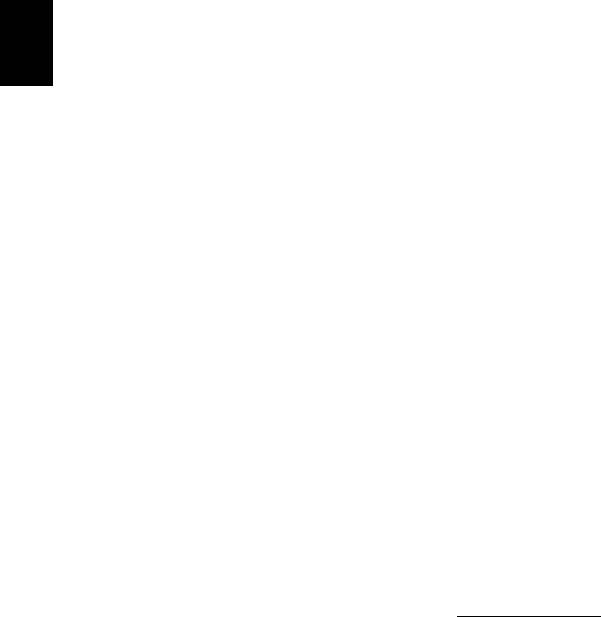
Ελληνικά
η
10
Για να καθαρίσετε τη συσκευή κατάδειξής σας
Για να καθαρίσετε ένα οπτικό ποντίκι
Για χρήστες οπτικού ποντικιού, ανατρέξτε στην τεκµηρίωση που ήρθε µε το ποντίκι
σας για οδηγίες συντήρησης.
Για να καθαρίσετε την οθόνη σας
Σιγουρευτείτε πως διατηρείτε την οθόνη σας καθαρή. Για οδηγίες καθαρισµού,
ανατρέξτε στην τεκµηρίωση που ήρθε µε την οθόνη σας.
Πότε να επικοινωνήσετε µε έναν τεχνικό για επισκευή
• Αν ρίξατε και προκαλέσατε βλάβη στον υπολογιστή.
• Αν έχει χυθεί υγρό στον υπολογιστή.
• Αν ο υπολογιστής δε λειτουργεί κανονικά.
• Αν ένα πρόβληµα του υπολογιστή παραµένει ακόµα και µετά που ελέγξατε και
εκτελέσατε τις συµβουλές αντιµετώπισης προβληµάτων που συζητούνται στο
κεφάλαιο "Συχνές ερωτήσεις" στη σελίδ
α 7.
• Αν το πρόβ
ληµα δεν αναγράφεται στο κεφάλαιο "Συχνές ερωτήσεις" στη
σελίδα 7.
• Αν θέλετε να αντικαταστήσετε ή να αναβαθµίσετε τα εσωτερικά συστατικά του
υπολογιστή σας.
Ζήτηση τεχνικής βοήθειας
Για τεχνική βοήθεια, επικοινωνήστε µε τον τοπικό σας αντιπρόσωπο ή διανοµέα.
Μπορείτε επίσης να επισκεφτείτε την τοποθεσία (http://www.acer.com
) για
πληροφορίες σχετικά µε το πώς και που να επικοινωνήσετε µε τα διαθέσιµα κέντρα
επισκευών στην περιοχή σας.

Ελληνικά
η
11
Προειδοποιήσεις κανονισµών &
ασφαλείας
Ανακοίνωση FCC
Αυτή η συσκευή έχει δοκιµαστεί και έχει βρεθεί πως συµµορφώνεται µε τα όρια για
µια ψηφιακή συσκευή Τάξη ς Β (Class B) σύµφωνα µε το Μέρος 15 (Part 15) των
Κανονισµών FCC. Αυτά τα όρια έχουν σχεδιαστεί για να παρέχουν επαρκή
προστασία ενάντια σε βλαβερές παρεµβολές σε µια οικιακή εγκατάσταση. Αυτή η
συσκευή πα
ράγ
ει, χρησιµοποιεί, και µπορεί να εκπέµψει ενέργεια ραδιοσυχνότητας
και, αν δεν εγκατασταθεί και χρησιµοποιηθεί σύµφωνα µε τις οδηγίες, µπορεί να
προκαλέσει βλαβερή παρεµβολή σε ραδιο-επικοινωνίες.
Όµως, δεν υπάρχει καµία εγγύηση πως δε θα υπάρξει παρεµβολή σε µια
συγκεκριµένη εγκατάσταση. Αν αυτή η συσκευή προκ
αλέσει
βλαβερή παρεµβολή
στην ραδιοφωνική ή τηλεοπτική λήψη, πράγµα που µπορεί να καθοριστεί µε το
άνοιγµα και το κλείσιµο του εξοπλισµού, ο χρήστη ενθαρρύνεται να δοκιµάσει να
διορθώσει την παρεµβολή µε ένα ή περισσότερα από τα ακόλουθα µέτρα:
• Επαναπροσανατολίστε ή µετ
ακινήστε την κε
ραία λήψης.
• Αυξήστε το διαχωρισµό µεταξύ του εξοπλισµού και του δέκτη.
• Συνδέστε τη συσκευή σε µια πρίζα ή ένα κύκλωµα διαφορετικό από αυτό στο
οποίο είναι συνδεδεµένος ο δέκτης.
• Συµβουλευτείτε τον αντιπρόσωπο ή έναν έµπειρο τεχνικό ραδιοφώνου/
τηλεόρασης για βοήθεια.
Ανακοίνωση: Προστατευµένα καλώδια
Όλες οι συνδέσεις µε άλλες συσκευές πρέπει να γίνονται µε τη χρήση
προστατευµένων καλωδίων για να διατηρείται η συµµόρφωση µε τους κανονισµούς
FCC. Σε συµµόρφωση µε τους κανονισµούς της FCC, χρησιµοποιείτε θωρακισµένα
καλώδια για τη σύνδεση µε άλλες συσκευές υπολογιστών. Συνιστάται η χρήση ενός
καλωδίου διπλής σύνδε
σης γι
α έξοδο DVI.
Ανακοίνωση: Περιφερειακές συσκευές
Μόνο περιφερειακά (συσκευές εισόδου/εξόδου, τερµατικά, εκτυπωτές, κτλ) που
έχουν πιστοποίηση συµµόρφωσης µε τα όρια της Τάξης Β (Class B) µπορούν να
συνδεθούν µε αυτόν τον εξοπλισµό. Η λειτουργία µε µη πιστοποιηµένα περιφερειακά
είναι πιθανόν να έχει ως αποτέλεσµα παρεµβολές στη ραδιοφωνική και τηλεοπτική
λήψη.
Προσοχή
Αλλαγές ή τροποποιήσεις που δεν έχουν εγκριθεί ρητώς από τον κατασκευαστή
µπορεί να ακυρώσουν την αρµοδιότητα του χρήστη, η οποία παραχωρείται από την
Federal Communications Commission, να λειτουργεί αυτόν τον υπολογιστή.

Ελληνικά
η
12
Συνθήκες λειτουργίας
Αυτή η συσκευή συµµορφώνεται µε το Μέρος 15 των Κανονισµών FCC.
Η λειτουργία υπόκειται στις ακόλουθες δύο συνθήκες: (1) Αυτή η συσκευή δε µπορεί
να προκαλέσει επιβλαβή παρεµβολή, και (2) Αυτή η συσκευή πρέπει να αποδέχεται
οποιαδήποτε παρεµβολή ληφθεί, περιλαµβανοµένης παρεµβολής που µπορεί να
προκαλέσει ανεπιθύµητη λειτουργία.
∆ιακήρυξη Συµµόρφωσης για χώρες της ΕΕ
Με το παρόν, η Acer, διακηρύσσει ότι αυτή η σειρά PC συµµορφώνεται µε τις
θεµελιώδεις απαιτήσεις και άλλες σχετικές διατάξεις της Οδηγίας 1999/5/ΕΚ.
Ανακοινώσεις για µόντεµ
TBR 21
Αυτός ο εξοπλισµός έχει εγκριθεί [Απόφαση Συµβουλίου 98/482/EC - "TBR 21"] για
µια τερµατική σύνδεση στο ∆ηµόσιο Τηλεφωνικό ∆ίκτυο [Public Switched Telephone
Network (PSTN)]. Όµως, εξαιτίας των διαφορών µεταξύ των διαφορετικών PSTN
που παρέχονται σε διαφορετικές χώρες, η έγκριση από µόνη δεν παρέχει
απεριόριστη διαβεβαίωση επιτυχούς λειτουργίας σε κάθε τερµατικό σηµείο PSTN.
Στην περίπτωση προβλ
ηµάτων, θα
πρέπει να επικοινωνήσετε µε τον πάροχο του
εξοπλισµού σας στο πρώτο περιστατικό.
∆ήλωση συµµόρφωσης λέιζερ
Ο οδηγός CD ή DVD που χρησιµοποιείται µε αυτόν τον υπολογιστή είναι ένα προϊόν
λέιζερ. Η ετικέτα κατάταξης του οδηγού CD ή DVD (που φαίνεται παρακάτω)
βρίσκεται στον οδηγό.
ΠΡΟΪΟΝ ΛΕΙΖΕΡ ΤΑΞΗΣ 1 (CLASS 1)
ΠΡΟΣΟΧΗ: ΑΟΡΑΤΗ ΑΚΤΙΝΟΒΟΛΙΑ ΛΕΙΖΕΡ ΟΤΑΝ ΑΝΟΙΧΤΟ. ΑΠΟΦΥΓΕΤΕ ΤΗΝ
ΕΚΘΕΣΗ ΣΤΗΝ ΑΚΤΙΝΑ.
CLASS 1 LASER PRODUCT
CAUTION: INVISIBLE LASER RADIATION WHEN OPEN. AVOID EXPOSURE
TO BEAM.
∆ήλωση για την ψηφιακή έξοδο ήχου
Ο οπτικός συνδετήρας δεν περιλαµβάνει λέιζερ ή δίοδο φωτοεκποµπής (LED)
ανώτερη από Κατηγορία Ι.




